您是否想 将 APE 转换为 MP4? APE(Monkey's Audio)是一种流行的无损音频压缩格式,以其高品质的声音和高效的压缩而闻名。 但是,它并不总是与所有设备和软件兼容,如果您想在旅途中聆听自己喜欢的歌曲,这可能是个问题。
这就是将 APE 转换为 MP4 的过程派上用场的地方。 MP4 是一种广泛支持的音频格式,适用于大多数设备,对于那些希望让音乐更便携的人来说,它是一个绝佳的选择。 在本文中,我们将向您展示如何将 APE 转换为 MP4 使用不同的转换工具 这样您就可以随时随地享受音乐。
内容: 第 1 部分。什么是 APE 格式?第 2 部分。 Mac/Windows 上的最佳 APE 到 MP4 转换器第 3 部分。如何使用免费在线工具将 APE 转换为 MP4?部分4。 结论
第 1 部分。什么是 APE 格式?
APE(Monkey's Audio)是一种高质量的无损音频压缩格式,由 Matthew T. Ashland 于 2000 年制定。它以能够在不牺牲音质的情况下压缩音频数据而闻名。
APE 实际上使用了一个 预测编码算法,这意味着它会根据之前的样本预测下一个音频样本是什么,然后存储预测样本与实际样本之间的差异。 这使得 APE 文件比未压缩的音频文件更小,同时仍保留音频的所有原始数据。
APE 的主要优势之一是它能够快速无损地压缩音频。 与 MP3 等有损压缩格式不同,MPXNUMX 在播放时会丢弃一些音频数据 将 MP3 文件更改为 AC3 为了获得更小的文件大小,APE 保留了所有原始音频数据。 这意味着 APE 文件听起来与原始源材料完全相同,使它们成为想要最佳音质的发烧友和音乐爱好者的理想选择。
然而,APE 的缺点是它不像 MP3 或 AAC 等其他音频格式那样得到广泛支持。 这可能会导致难以在某些设备和软件上播放 APE 文件。 在下一节中,我们将了解如何将 APE 转换为支持更广泛的格式 MP4。
第 2 部分。 Mac/Windows 上的最佳 APE 到 MP4 转换器
在 Mac 或 Windows 上将 APE 转换为 MP4 时, iMyMac视频转换器 是个不错的选择。 它是一款多功能的视频转换工具,可以高质量、快速地转换各种视频和音频格式。 这是有关如何在 Mac 或 Windows 上使用 iMyMac Video Converter 将 APE 转换为 MP4 的指南。
步骤 1。 下载并安装 iMyMac 视频转换器
首先, 下载 iMyMac Video Converter 来自官方网站并将其安装在您的 Mac 或 Windows 计算机上。
步骤 2. 添加 APE 文件
正式上线 iMyMac 视频转换器和 点击 在“添加文件" 按钮添加要转换的 APE 文件。

步骤3。 选择MP4作为输出格式
选择 “MP4”作为“中”下拉列表中的输出格式输出格式”部分。在这一步,您将成功地将 APE 转换为 MP4。

步骤4。 调整设置
如有必要,您可以 点击 在“个人设置" 按钮调整视频和音频设置,例如分辨率、比特率、帧率等。
步骤5。 开始转换
点击 在“导出模板" 按钮开始转换过程。转换速度将取决于您正在转换的文件的大小和数量。
步骤 6. 检查输出文件
转换完成后,您可以点击“打开文件夹" 按钮检查输出的 MP4 文件。
总之,iMyMac Video Converter 是一款功能强大且用户友好的工具,可以轻松地将 APE 文件转换为 Mac 或 Windows 上的 MP4。 只需点击几下,您就可以将 APE 文件转换为 MP4 格式,并在任何设备或平台上欣赏它们。
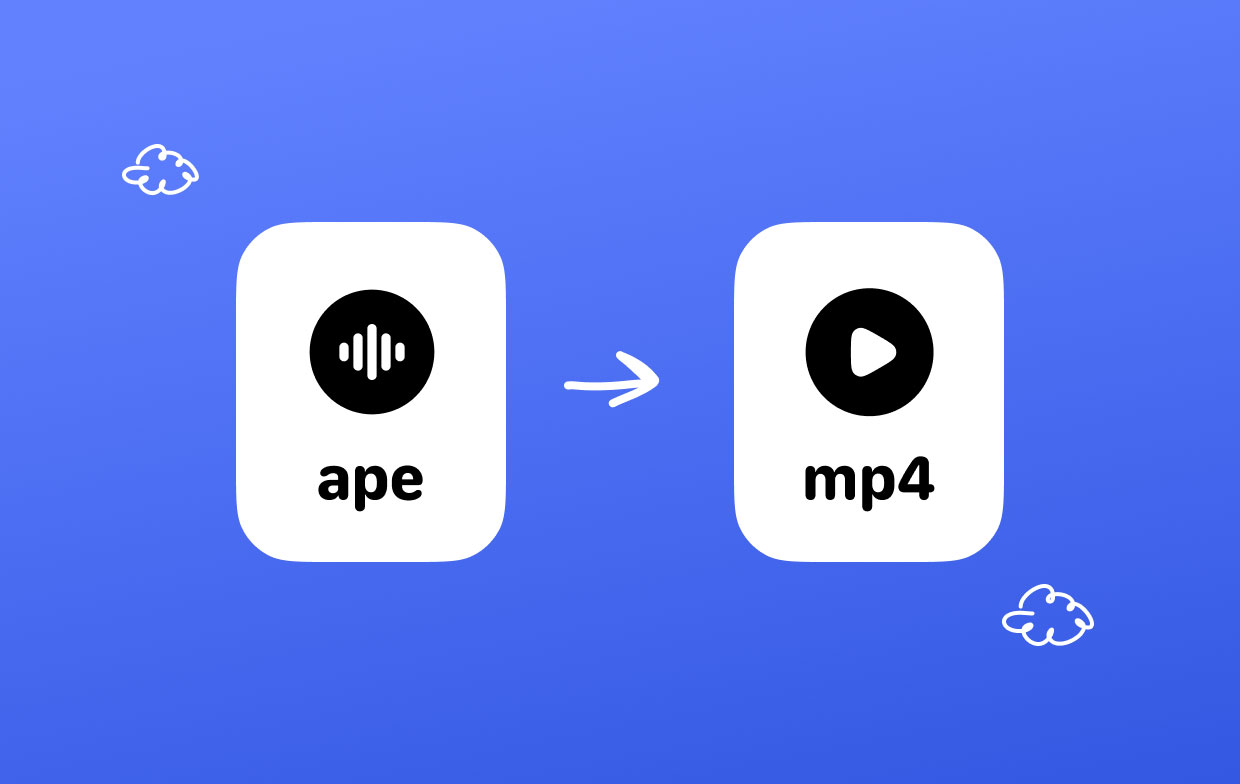
第 3 部分。如何使用免费在线工具将 APE 转换为 MP4?
如果您正在寻找一种无需安装任何软件即可将 APE 转换为 MP4 的免费且简单的方法,您可以使用在线工具。 以下是三种流行的在线工具,可帮助您快速轻松地将 APE 转码为 MP4。
工具01. FreeConvert.com
FreeConvert 是一种流行的在线文件转换器,支持各种格式,包括 APE 和 MP4。 它是一个简单的工具,不需要任何软件安装或注册。 它还提供了一些基本的编辑功能,允许您调整视频设置,例如分辨率、比特率和帧速率。
以下是使用 FreeConvert 将 APE 转换为 MP4 的步骤:
- 转到免费转换。
- 点击 在“选择“文件””按钮并选择要转换的 APE 文件。
- 选择“MP4”作为输出格式。
- 点击 在“转化率”按钮开始转换过程。
- 下载 转换后的 MP4 文件。
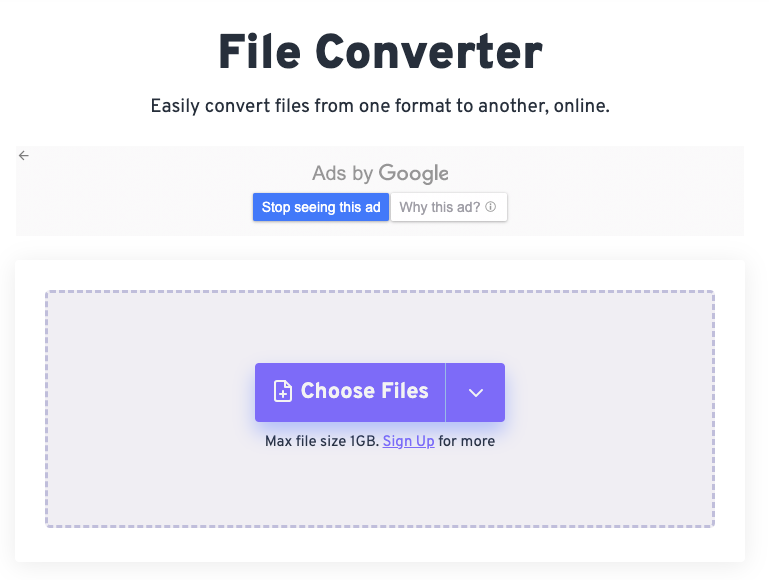
工具 02. Zamzar.com
另一个可以将 APE 转换为 MP4 的在线文件转换器是 Zamzar。 它支持多种格式并具有易于使用的界面。 Zamzar 还具有其他功能,例如一次转换大量文件并将转换后的文件保存到 Dropbox 或 Google Drive 的选项。 以下是使用 Zamzar 将 APE 转换为 MP4 的方法:
- 参观赞扎尔。
- 选择 要转换的 APE 文件,请单击“添加文件“按钮。
- 在输出格式中, 选择“ MP4”。
- 要获取下载链接, 进入 您的电子邮件地址。
- 要开始转换过程,请单击“转化率“按钮。
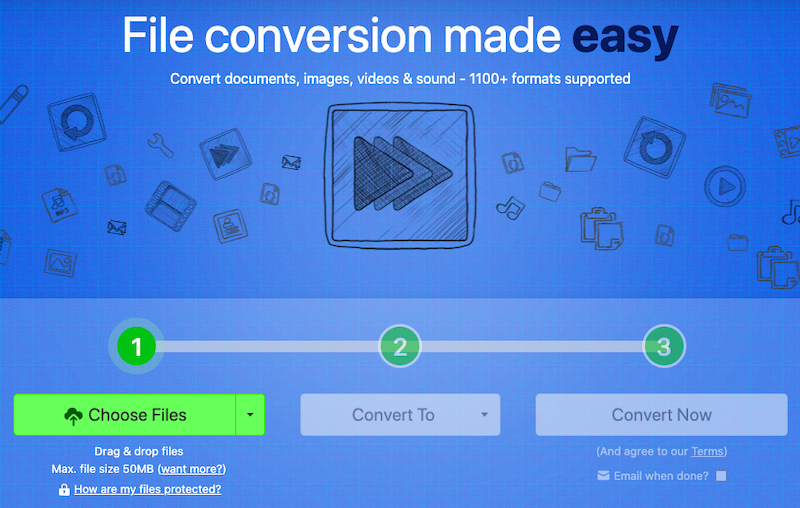
工具03.Media.io
Media 是一款免费的在线视频转换器,适用于各种编解码器,包括 APE 和 MP4。 它是一个基本程序,可让您快速方便地转换文件。 下面介绍如何使用 Media 将 APE 转换为 MP4:
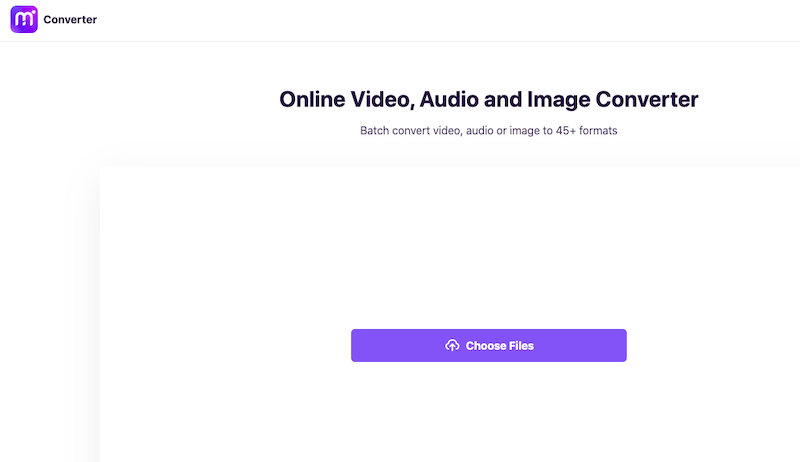
- 转到媒体。
- 使用 ”拖放或按下以添加文件" 按钮选择要转换的 APE 文件。
- 选择“MP4”作为输出格式。
- 点击 该“转化率" 按钮开始转换过程。
- 应下载转换后的 MP4 文件。
部分4。 结论
总之,有多种方法可以 将 APE 转换为 MP4,包括使用软件或在线工具。 iMyMac Video Converter 等软件为需要经常转换文件的用户提供了强大且用户友好的解决方案。 它支持 多种格式 并提供高级编辑功能,允许您自定义输出视频。
此外,iMyMac Video Converter 适用于 Mac 和 Windows,使其成为所有类型用户的多功能选择。
FreeConvert、Zamzar 和 Media 等在线工具可以为偶尔需要转换文件的用户提供方便的解决方案。 但是,它们可能存在文件大小限制和转换速度慢等限制。
总的来说,转换方法的选择取决于您的需要和偏好。 如果您需要可靠且功能丰富的解决方案,强烈推荐 iMyMac Video Converter。 凭借其强大的功能和用户友好的界面,它是任何需要将 APE 转换为 MP4 或其他视频格式的人的绝佳工具。



